尚レビュー内容は下記のようになっております
蛇足ながら記事中の画像はダブルクリックで大きくなります
---------------------------------レビュー内容--------------------------------
> Core i7-2600Kをオーバークロックし、P8Z68-V PRO/GEN3と組み合わせて超快速マシンを
> 組み上げて、使用パーツの紹介や完成したPCの性能について詳細にレビューしてください。
> 完成後はオーバークロックする手順を写真や動画を用いて詳しくレビューをしてください。
> オーバクロックに関するレビューはこちらに従い、A級ライセンスにレビューしてください。
> また、指定のレビューテーマを書き終えた後は、ご自由にレビューをお続けいただけます。
-----------------------------------------------------------------------------
★ INTEL社様、ASUS社様、ZIGSOW社様には、あらためて御礼を申し上げます
最初はマザーボードにCPU、リテールFANを取り付けWINDOWS7が起動するところ
まで説明したいと思います。ここではCPUに焦点を当て説明します。
2011年末レビュー用のCPUとマザーボードが届きました 佐川急便です...。
CPUの梱包---CPU、リテールファン、マニュアル、INTEL i7シールなどが入っています
リテールファンにはサーマルグリス(サーマルコンパウンド)が塗布されています
私はレビューということでリテールファンをセットして、すでに塗布されている
サアーマルグリスも使用しました オーバークロック時はFANを変更予定です
ご存知の方が多いと思いますがレビューということでやや?詳細に書いてみます
CPUを取り付けるマザーボードはどうなっているか?みてみましょう
CPUソケットは1155です
マザーボードはP8Z68-V PRO/GEN3
CPUソケット右の針金状のレバーを若干下に押して右にスライド、レバーを
上に上げるとCPUソケットの防塵/破損のカバーが外すことができます
カバーは若干硬かったです カバーは大切に保存しておきます
ノッチがCPUの上部左右にあるのでCPUとソケットのノッチ(突起)を
合わせてCPUをソケットにセットします
次にCPU右のレバーを押し下げます このときCPUを押さえるアルミ板の先端の爪が
基板からのストッパー?下に入るようにして、レバーを押さえながら固定します
CPUファンをCPUに取り付けます CPUファンを取り付け時、ファンに足がありますので
反矢印方向に回しておき、マザーボードに4本の脚を差し込みます
回転してロックします
さてマザーボードにCPU、CPUファン、メモリーをセットしたらケースに取り付けます
各種設定が済んだらPCを起動し、WINDOOWSをインストールします
上記画像のCPUクロックが4.3GHZになっています OCしてはいませんが?
★仕様
K付きと云うことは倍率が変更できます 最小16倍から最大99?だあったかも....。
仕様はINTEL社のホームページからの抜粋ですが記載します
★組み立てに使用したパーツ
■以下の記事は私の勘違いでした(スイッチの動作や文章は校正済みです)
基板の写真はOFF状態です グリーンのLEDが点くとONです
基板をみたらLEDが2個点いていました
なお取説は画像の様になっています 黒がスイッチつまみですか....。
★基板組立て中に気がついたこと マザーボードの話ですが....
TPU: オーバークロック機能、 EPU:負荷検出型消費電力削減機能
スイッチがONでもソフトで設定すると最後に設定したのが優先されるようです
左EPU、右TPU スイッチです 画面で左側にスイッチ切り替えで有効になります
ONではグリーンのLEDが点きます
-----★★ 上記のスイッチはEPU、TPU共、画像上【左】にすると 【ON】です★★------
写真はドチラもOFFです
WINDOWSを起動してCPUーZでみてみるとCPUが4.3ギガヘルツで動作していました
OCがデフォ?と一瞬思いました
BIOSみたらマザーボード側で倍率が43倍に設定されていました これは凄く驚きました
34倍に修正しました。
あとはSPEEDSTEP設定なのか負荷が低いときに1.6GHZになりますね
4.3GHZで動くことは実証されましたが.....。
★データ
コア倍率を34倍にして起動してみました
★CPU SUPERπ比較
■CPU I3-21105 3.1GHZ HHD3000
■CPU I7-2600K 3.4GHZ
★PEGASYS TMPGEnc Video Mastering Works5を使ってのエンコード
■CPU i3-2105 3.1GHZ
■CPU i7-2600K 3.4GHZ
誤差の範囲内かもしれませんがI7-2600Kが若干速いです.....。
■エンコード時のタスクマネージャー
CPU占有率 25% 8スレッドが見えます 4コアハイパ-スレッデング動作。
★CrystalMark 2004R3 ソフトを使ってのベンチマーク 2CPU比較
ALU、FPU、MEMORY、HDDのデータをご覧ください
ダブルクリックで画像は拡大されます。
■CORE I3-2105 3.1GHZ
■CORE I7-2600K 3.4GHZ
【結果】
やはりビデオのエンコードが速くなったのはうれしいですね
25分のHDビデオがMPEG2→MPEG4エンコードで15分....。
CORE I3-2105でもエンコードがそれほど違いないのは凄いですね
CPUのオーバークロックはマザーボード側で行いたいと思います。
.
..






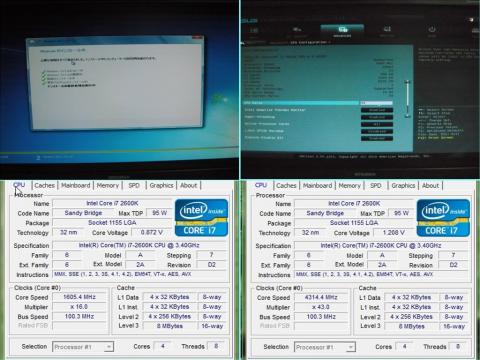
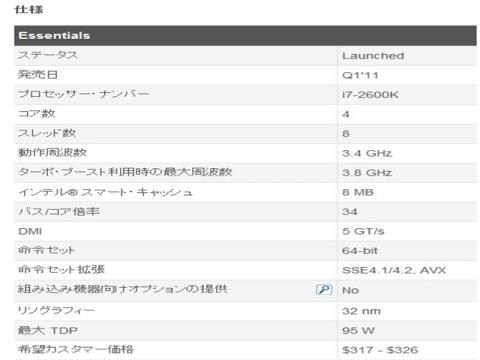

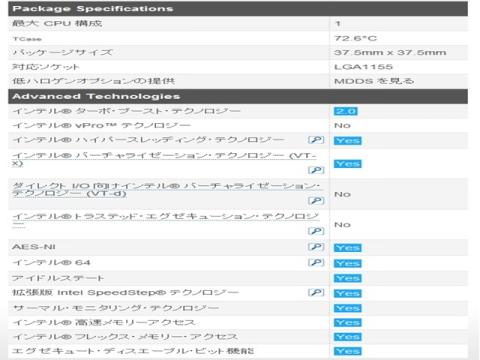







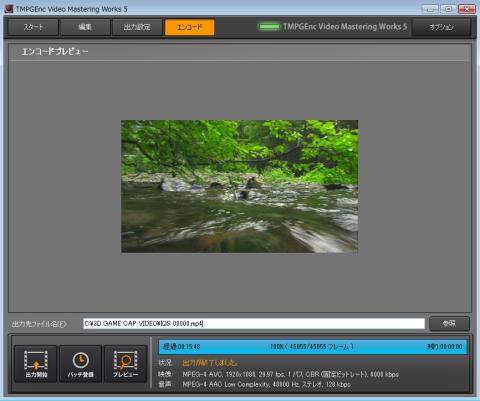
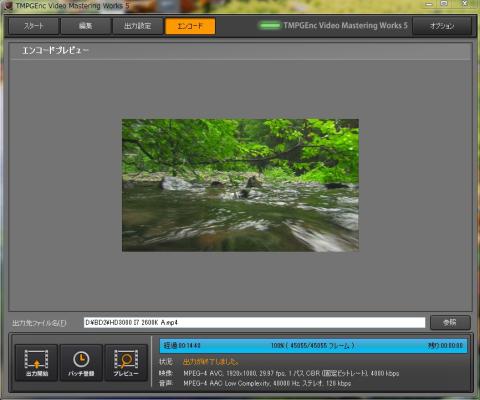

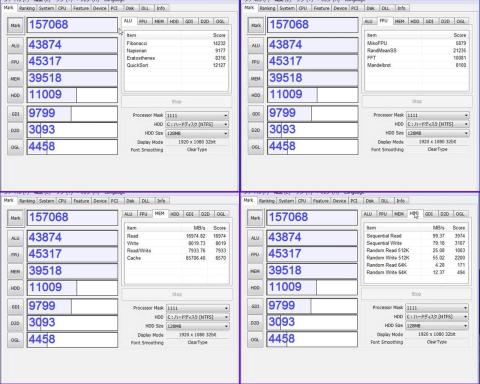
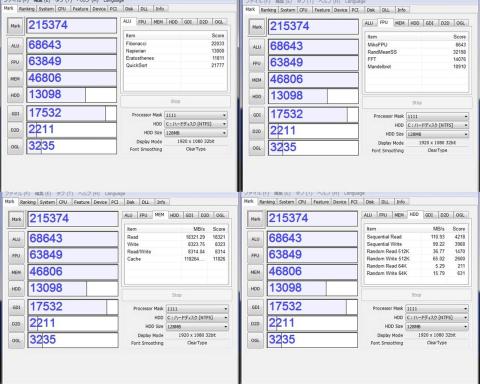

harmankardonさん
2012/01/08
タコシーさん
2012/01/08
なんで、もうOCしてんの?自動?と思いました
スイッチは触った記憶はありませんしスライドスイッチなので簡単には
切り替わらないですね。
CONECONETでも書いている人がいるので結構あったりして....。
私も袋から出してそのまま撮影しましたから....不思議です。
34......43.....なんかこのあたりに.....って手動っでDATA入れないし...。
記事には書きませんでしたが最初からBIOSにも倍率が43と入っていました.....
まあ大事にはしたくないですが....。
ALLENさん
2012/01/08
画像を見る限り、CPUを上にして上側にスイッチ入ってるとOFFですよね?
これが逆の下側になってたんですか?
ユニティのURLも張っときます。
http://www.unitycorp.co.jp/support/faq/answer/lga1155/p8z...
ウチの子(MB)、起動した時OCはしてなかったです。
タコシーさん
2012/01/08
私の勘違いで基板のスイッチはOFFでした 緑のLEDが点くとONなので
私が記載した記事の写真はOFFですね
スイッチツマミの黒がツマミとは勘違いしました。
BIOSは倍率43がINPUTされていましたので、その点はおかしいですね
ALLENさん
2012/01/08
同じ方向で、アレっと思いましてコメさせて頂きました。OFFでよかったです。
>BIOSは倍率43がINPUTされていましたので、その点はおかしいですね
うーん。
TPUスイッチをONで起動すると数値が変わったりするのかな?
TPUスイッチを動かしてないので、適当なこと言ってスミマセン。